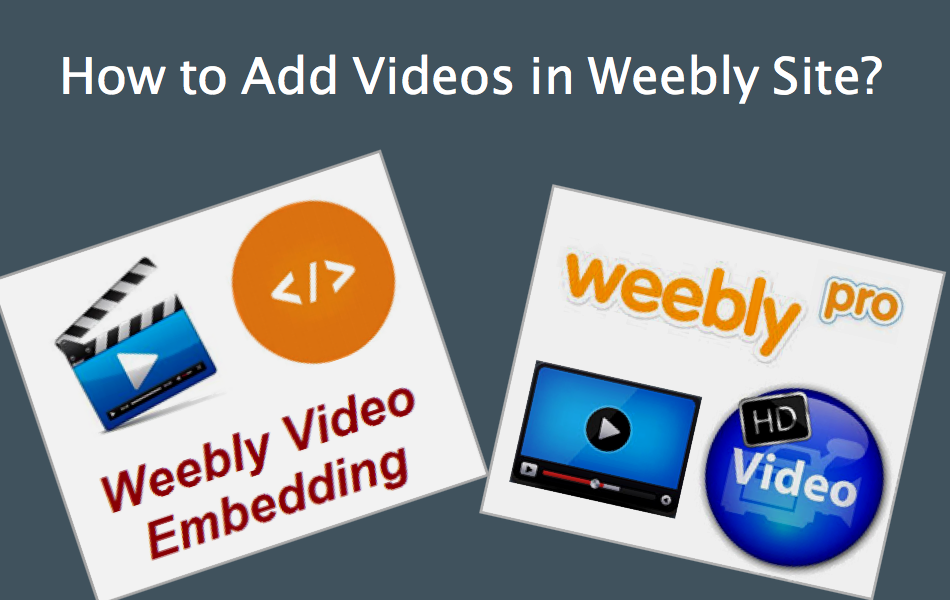如何在Weebly网站中添加视频
有时视频是向访问者表达想法的简单方法,而不是写冗长的内容。 它可以是操作指南、公司介绍或其他任何内容。 在 Weebly 网站中添加视频也很容易,类似于添加音频和文本内容。 有四种方法可以在 Weebly 网站中添加视频,如下所示,我们将详细讨论每个选项。
- 使用 HTML5 视频标签。
- 利用 YouTube 元素 嵌入您的 YouTube 视频。
- 嵌入代码元素可嵌入来自 Vimeo 等网站的任何视频。
- 适用于 Weebly Pro 用户的高清视频播放器元素。
推荐:如何在Windows Clipchamp上调整视频大小
1. 在 Weebly 网站上使用 HTML5 视频标签
HTML5 视频标签允许您在默认视频播放器上托管自己的视频。 您无需购买 Weebly 高级计划即可使用 HTML5 视频播放器元素。 您可以使用来自其他网站的视频链接或在“主题 > 资产”部分上传您的视频。 建议添加 .mp4、.ogv 和 .webm 格式的视频,以克服浏览器兼容性问题。
在要显示视频的页面上拖放“嵌入代码”元素。 将以下 HTML 代码粘贴到“嵌入代码”元素中。 确保用您自己的视频链接替换。
<video poster="https://img.webnots.com/2015/06/Slider-3.jpg" width="640" height="480" preload controls loop> <source src="https://img.webnots.com/2015/06/Slider-Video.mp4"> <source src="https://img.webnots.com/2015/06/Slider-Video.webm"> <source src="https://img.webnots.com/2015/06/Slider-Video.ogv"> </video>
该视频如下所示,需要手动播放,并受 Chrome、Firefox、Safari 和 Edge 等所有现代浏览器的支持。
2. 使用 YouTube 元素嵌入视频
YouTube 是谷歌流行的视频托管平台,Weebly 提供默认的 YouTube 元素来轻松嵌入视频。 YouTube 元素在“媒体”类别下的 Weebly 编辑器中可用。 您可以将元素拖放到内容区域的任何位置。
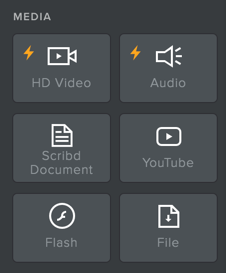
Weebly 媒体元素
将元素添加到内容区域后,只需单击它即可查看自定义选项。 您可以添加 YouTube 视频 URL,设置视频的对齐方式和间距。
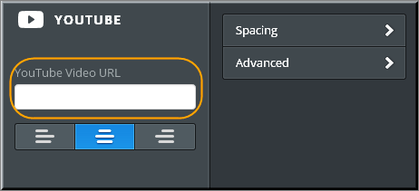
Weebly YouTube 视频嵌入
您还可以在高级选项中添加或更改视频 ID,并更改视频的大小以适合您的内容。
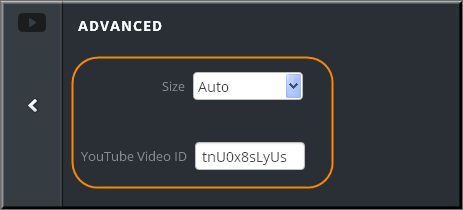
在 Weebly 中更改 YouTube 视频大小和 ID
您可以在编辑器中播放视频并发布您的网站以检查浏览器上的真实流媒体。
3. 使用自定义 HTML 嵌入视频
与 HTML5 视频标签类似,您还可以使用“嵌入代码”元素插入来自 YouTube、Vimeo 或任何其他提供 iframe 嵌入代码的视频托管网站的 iframe 视频代码。
- 从 YouTube 或 Vimeo 等任何网站复制嵌入代码。
- 将“嵌入代码”元素拖放到您网站的内容区域中。
- 将 HTML 嵌入代码粘贴到元素中并发布您的网站。
4. 使用 Weebly Pro 高清视频播放器元素
最后一个选择是将您的 Weebly 网站升级为高级计划并使用高清视频播放器元素。 这类似于 HTML5 视频播放器,但作为默认元素提供。 高清 (HD) 视频播放器是 Weebly Pro 的关键功能之一,它允许用户在其网站上上传高达 1GB 大小的视频文件。 如果您托管的视频网站需要无限制的视频上传,这是必须具备的功能。
4.1。 Weebly Pro 高清视频播放器的特点
- 1GB 视频文件大小
- 无限数量的视频
- 自动高清转换
- 无品牌 – 您可以上传带有自己品牌的视频
- 支持所有标准格式
- 各种视频尺寸
- 在页面视频播放 – 视频可以在 Weebly 编辑器中播放,而无需发布您的网站。
- 选择用户是否可以下载视频的选项。
- 调整视频的大小、边距和位置以与您的内容对齐。
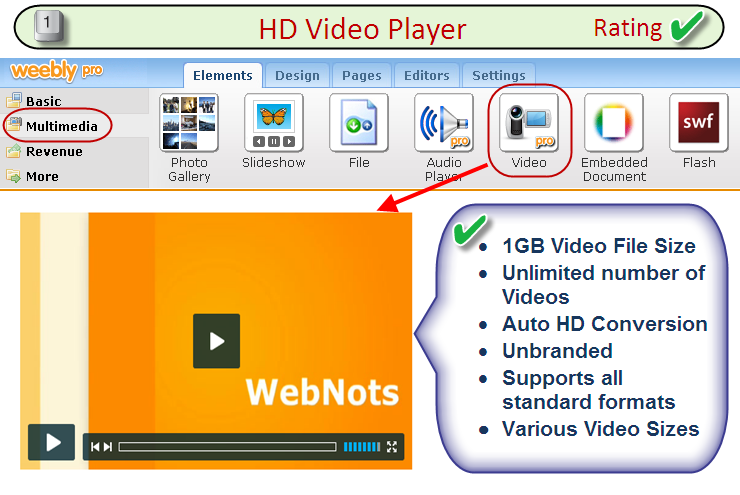
Weebly 高清视频播放器
4.2. 视频上传到 Weebly 网站的过程
- 只需将高清视频图标拖放到您的网页上
- 点击图片“点击此处上传视频”并选择您要上传的视频
- 视频上传后会自动编码
- 选择视频的大小
- 在页面中播放视频而不发布并检查清晰度
- 发布您的网站
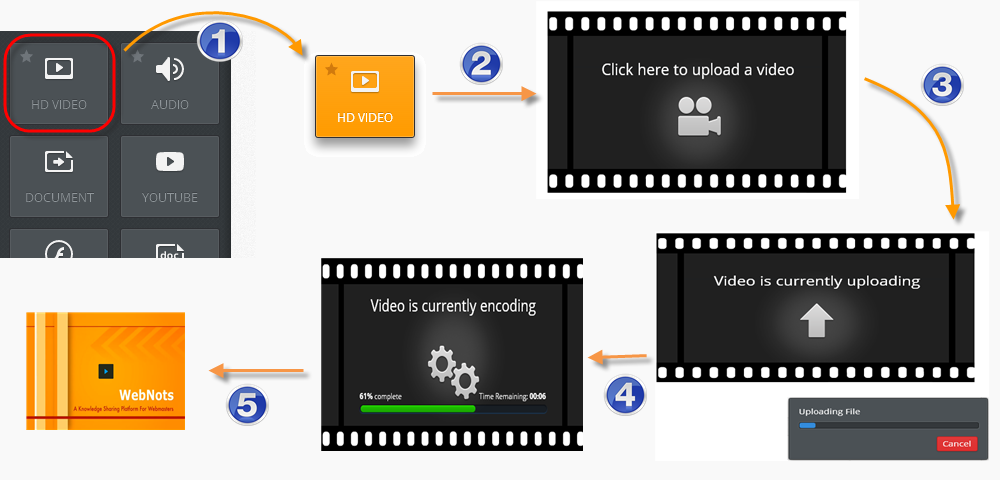
Weebly 视频上传过程
4.3. 视频控制
在视频播放过程中可以使用以下视频控制选项,如下图所示:
Weebly 视频播放器控件
- 播放或暂停按钮
- 当前时间和视频总时间
- 搜索栏去视频中的任何地方
- 音量控制
- 全屏模式
通过选中“视频可下载”复选框,您可以使用户可以下载视频。
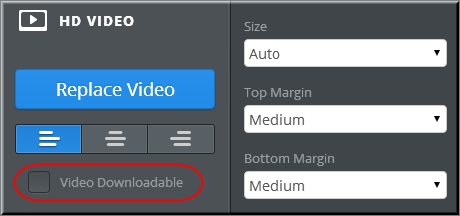
Weebly 视频播放器选项
视频控件将显示一个下载视频的选项,如下图所示。
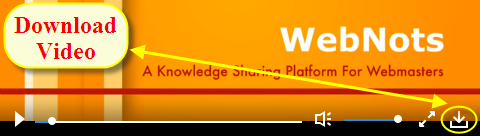
Weebly 视频的下载选项
4.4. 缺点
好吧,高清视频播放器是 Weebly Pro 包中的主要吸引力之一,但有一些简单的要求,希望 Weebly 能在不久的将来适应。
- 视频播放器只是一个播放器,您无法从 USB 摄像头录制视频
- 您无法将照片转换为视频
- 不可能生成嵌入编码
- 社交分享图标无法分享视频网址
- 视频观看统计不可用 – 您将不知道视频的受欢迎程度或观看人数
- 没有可用的播放列表选项,这意味着只能上传和观看一个视频
即使您在 Weebly 网站上上传了精彩的视频,用户也无法将您的视频嵌入到他们的网站中。 最糟糕的是视频不能以任何方式共享 社交媒体 这意味着您网站的入站链接会丢失,从而导致流量和搜索引擎排名下降。 同时,这保护了所有者的版权,特别是如果您正在运行 网上商城 销售授权视频。
Weebly 免费与专业视频播放器
与使用上传相比,免费视频嵌入具有以下优点 专业高清视频播放器 元素。
- 页面加载时间短,可在较慢的互联网连接中提供良好的用户体验。
- 由于页面大小较小,减少了搜索引擎爬虫的爬取问题。
- 整体网站大小将随着上传的视频大小而显着增加,因此网站备份将需要更长的时间来下载所有内容。
- 嵌入的视频可以很容易地在社交媒体中分享,这将增加您网站的知名度。
- 上传需要您创建或拥有您的视频,但对于嵌入,您可以嵌入任何具有免费分发许可证的视频。